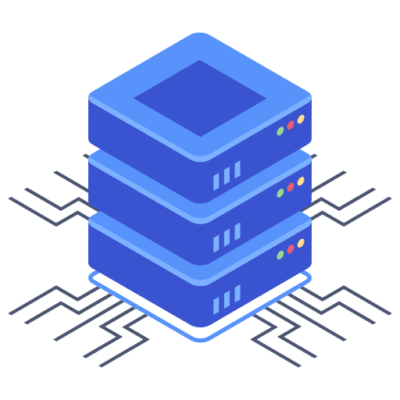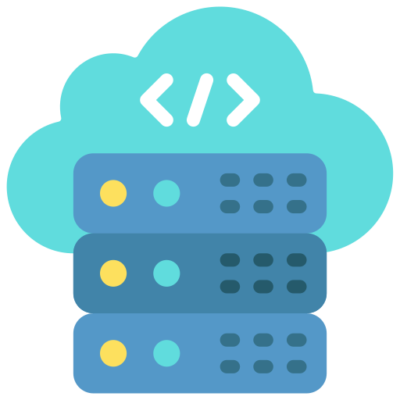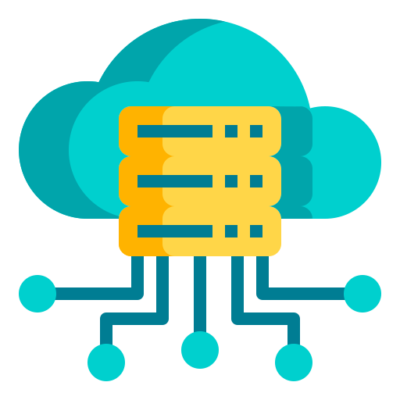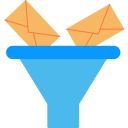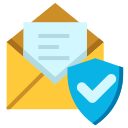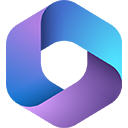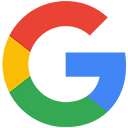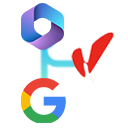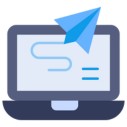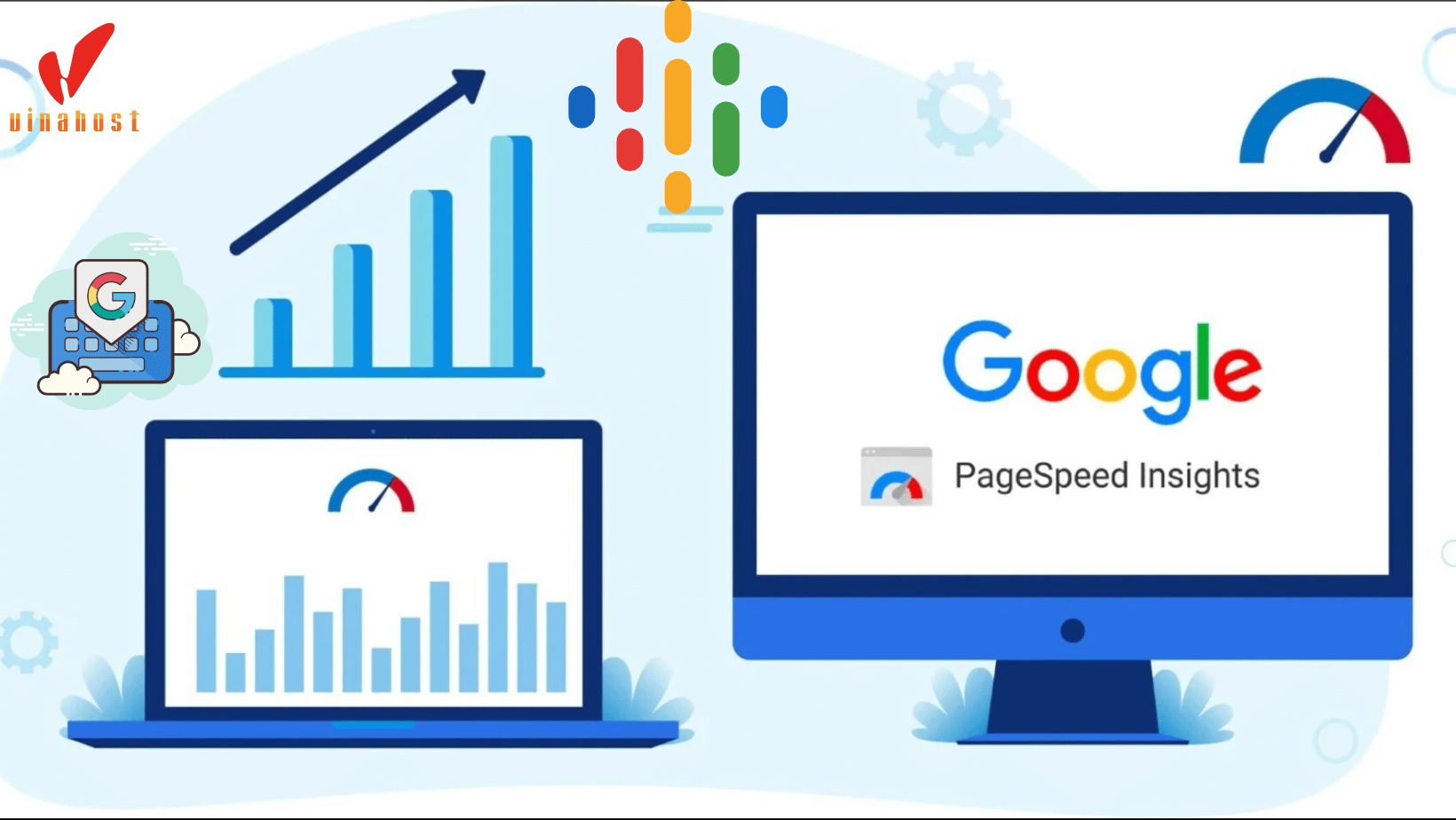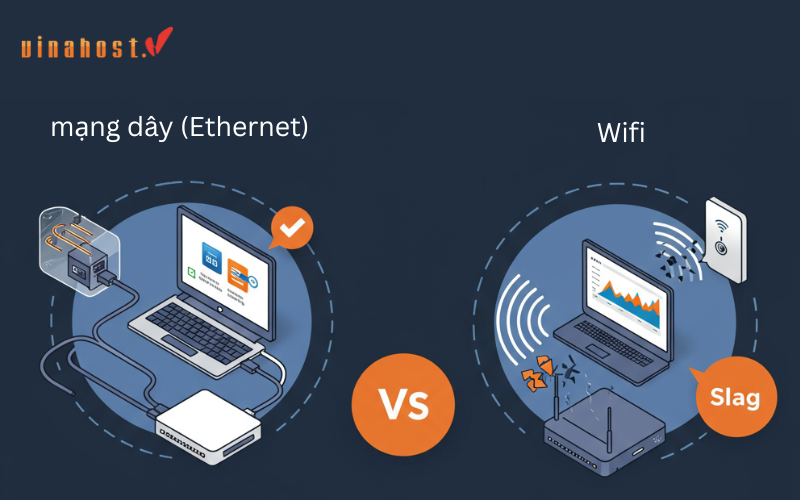Xu hướng làm việc online đang trở nên ngày càng phổ biến. Để đáp ứng nhu cầu này, các công cụ cộng tác trực tuyến như Microsoft Loop đã được phát triển. Là một không gian làm việc trực tuyến của Microsoft, bạn có thể sử dụng Loop một cách hiệu quả để quản lý công việc dù bất kể bạn ở đâu. Vậy Microsoft Loop là gì? Giải pháp cộng tác này có tính năng và lợi ích gì cho doanh nghiệp? VinaHost sẽ cung cấp cho bạn cái nhìn sâu sắc và hướng dẫn từng bước để bạn thành thạo công cụ Loop trong bài viết dưới đây!
1. Microsoft Loop là gì?
Microsoft Loop là công cụ quản lý công việc trực tuyến và hỗ trợ làm việc nhóm hiện đại được phát triển bởi Microsoft. Ứng dụng này hỗ trợ tăng cường hợp tác, giúp kết nối đội nhóm, trình bày nội dung và nhiệm vụ dễ dàng trên nhiều nền tảng và thiết bị khác nhau.
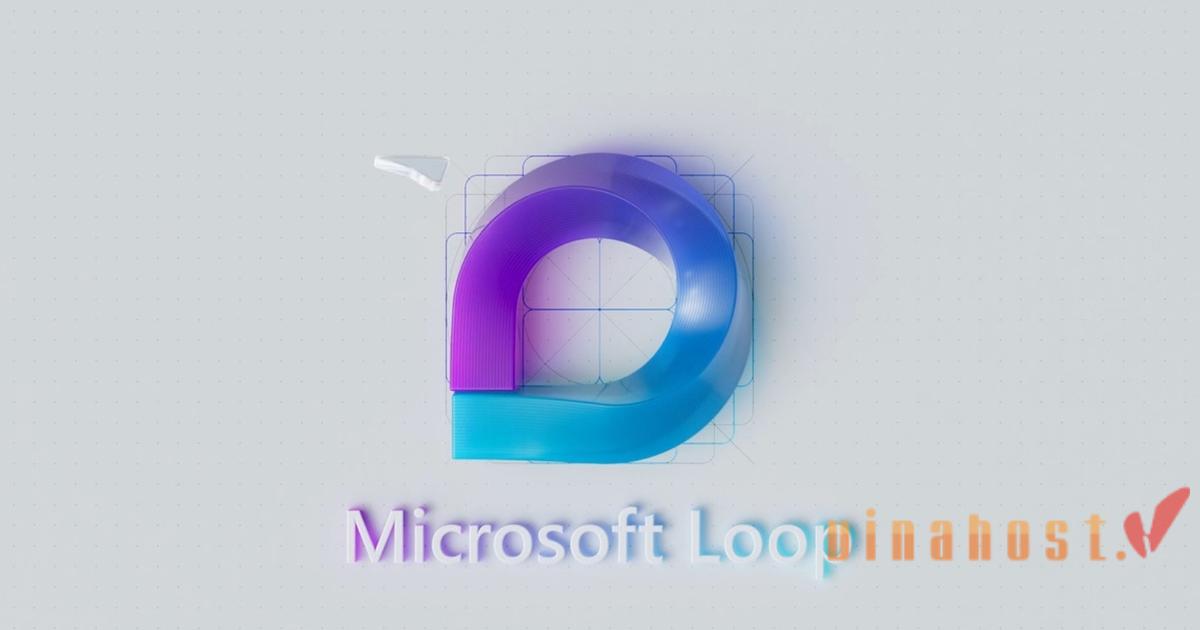
Ngoài ra, phần mềm quản lý dự án và nhiệm vụ Loop còn tích hợp các bảng linh hoạt với các thành phần động, có khả năng di chuyển và đồng bộ hóa liên tục giữa các ứng dụng. Điều này cho phép các nhóm cùng nhau lên ý tưởng, lập kế hoạch và phát triển sáng tạo một cách dễ dàng và hiệu quả.
2. Các yếu tố cấu tạo nên Microsoft Loop
- Các thành phần Loop (Loop components): Là các khối nội dung linh hoạt, được đồng bộ trên mọi nơi chúng xuất hiện. Những thành phần này cho phép cộng tác trực tiếp trong luồng công việc, cho dù là trên trang Loop hay trong cuộc trò chuyện, email, cuộc họp, hoặc tài liệu. Chúng có thể là danh sách, bảng, ghi chú, và nhiều dạng khác – luôn đảm bảo bạn làm việc với thông tin mới nhất trong các ứng dụng yêu thích như Microsoft Teams, Outlook, Word, Whiteboard, và ứng dụng Loop.
- Các trang Loop (Loop pages): Đóng vai trò như những không gian linh hoạt trong ứng dụng Loop, nơi bạn có thể tập trung tất cả thành viên cùng với các thành phần, liên kết, nhiệm vụ và dữ liệu. Các trang này có thể bắt đầu với quy mô nhỏ và mở rộng dần theo mức độ phát triển của ý tưởng. Bạn cũng có thể chia sẻ các trang Loop dưới dạng liên kết hoặc thành phần nhúng trong các ứng dụng thuộc bộ Microsoft 365.
- Không gian làm việc Loop (Loop workspaces): Là khu vực chung giúp bạn và nhóm của mình theo dõi mọi yếu tố quan trọng trong dự án. Đây là nơi giúp bạn dễ dàng quan sát những gì mọi người đang thực hiện và kiểm soát tiến trình để đạt được mục tiêu chung của nhóm.
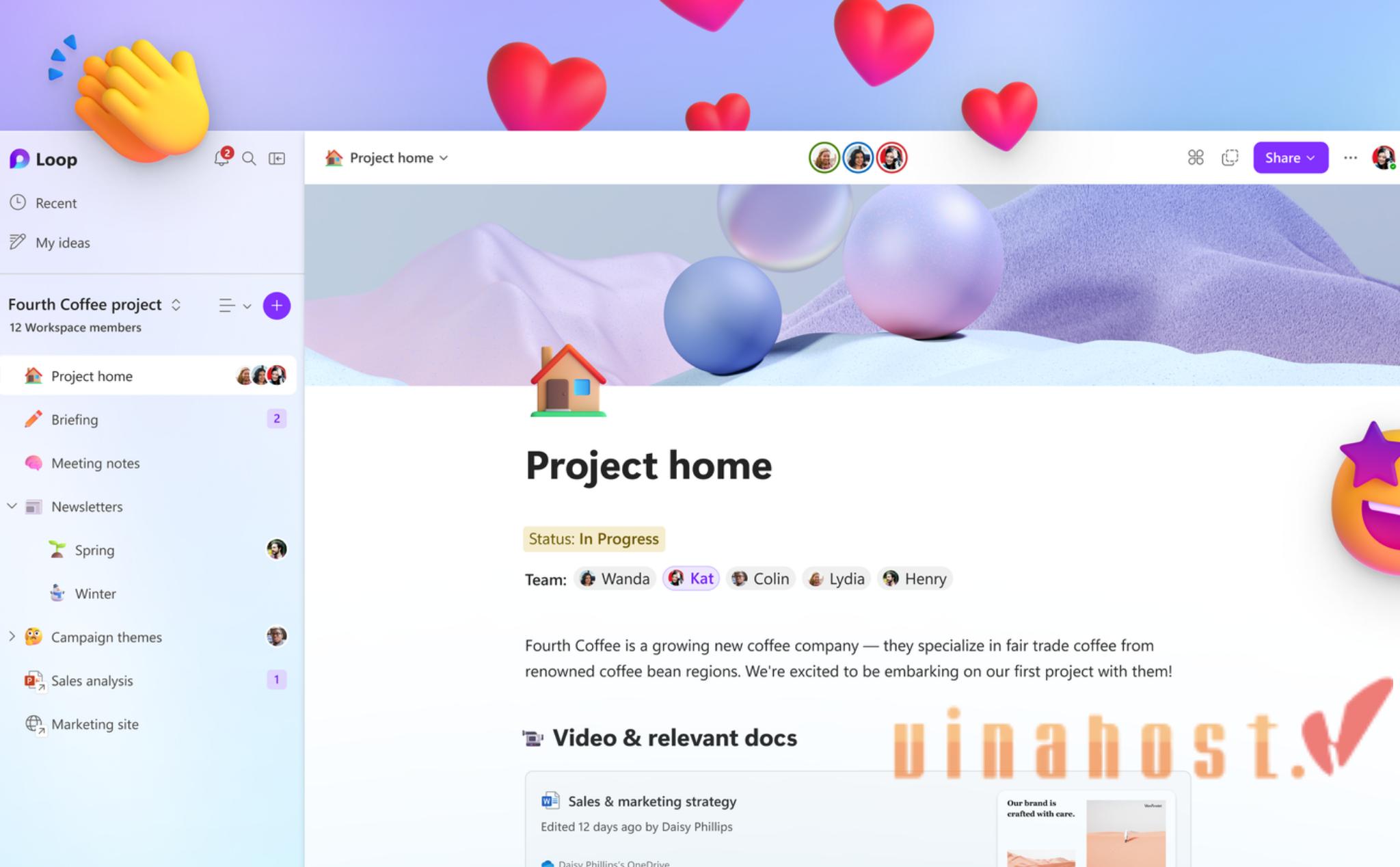
Bài viết: Microsoft 365 là gì? Mọi công cụ của Office 365
3. Tính năng chính của không gian làm việc Loop
MS Loop được phát triển nhằm hỗ trợ các nhóm làm việc hiệu quả, linh hoạt và kết nối hơn. Dưới đây là những tính năng nổi bật mà công cụ này mang lại:
3.1 Cộng tác trong thời gian thực
Microsoft Loop cho phép tất cả các thành viên trong nhóm cùng xem và chỉnh sửa các thành phần Loop trong cùng một thời điểm, dù họ có ở bất kể nơi đâu. Nhờ khả năng chỉnh sửa đồng thời, các thành viên có thể cộng tác một cách liền mạch mà không gặp trở ngại về khoảng cách.Đặc biệt, mọi thay đổi sẽ được cập nhật tức thì cho toàn bộ nhóm, giúp tất cả luôn làm việc với phiên bản mới nhất của tài liệu hoặc thông tin.
3.2 Tùy chỉnh linh hoạt
Với Microsoft Loop, người dùng có thể dễ dàng tạo ra nhiều loại thành phần khác nhau như danh sách công việc, bảng tính hay ghi chú để phục vụ các nhu cầu đa dạng của dự án.Ngoài ra, Loop cho phép tùy chỉnh giao diện của các trang, giúp tạo ra một môi trường làm việc phù hợp với phong cách và mục tiêu của nhóm, mang lại sự thoải mái và linh hoạt trong quá trình làm việc.
3.3 Tích hợp với bộ công cụ Office 365
Microsoft Loop được thiết kế để hoạt động trơn tru với các ứng dụng khác trong bộ Microsoft 365 như Word, Excel, PowerPoint và Teams. Sự tích hợp này giúp người dùng dễ dàng chuyển đổi giữa các công cụ mà không làm gián đoạn công việc. Hơn nữa, các thành phần Loop có thể được nhúng trực tiếp vào phần mềm soạn thảo Microsoft Word, bài thuyết trình PowerPoint hoặc cuộc trò chuyện trên Teams, tạo ra một quy trình làm việc liên tục và hiệu quả.
3.4 Ứng dụng với AI
Microsoft Loop còn tích hợp các công cụ AI như Copilot, hỗ trợ người dùng tạo nội dung, đề xuất ý tưởng và tự động hóa nhiều nhiệm vụ. AI cũng giúp tăng cường khả năng tìm kiếm thông tin nhanh chóng trong các thành phần Loop, giúp người dùng dễ dàng truy xuất dữ liệu cần thiết một cách thông minh và tiết kiệm thời gian.
Chi tiết: Copilot là gì?
3.5 Khả năng bảo mật cao
Microsoft Loop cung cấp các công cụ để kiểm soát quyền truy cập vào các thành phần và không gian làm việc, đảm bảo chỉ những người có quyền mới có thể xem hoặc chỉnh sửa.Ngoài ra, Microsoft cam kết tuân thủ các tiêu chuẩn bảo mật cao nhất để bảo vệ dữ liệu người dùng, đảm bảo rằng thông tin luôn được bảo mật tuyệt đối trong suốt quá trình làm việc trên Loop.
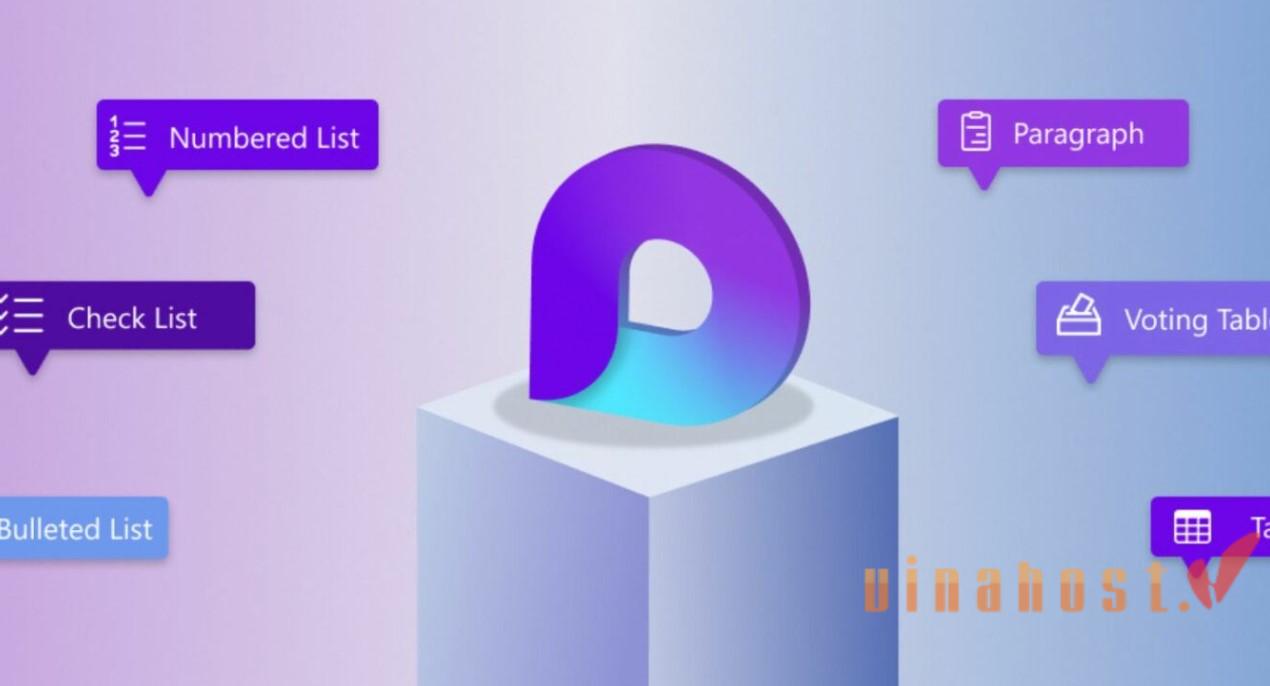
4. Lợi ích của công cụ Microsoft Loop
Nhìn chung, sau đây là một số lợi ích nổi bật của Microsoft Loop:
- Cộng tác linh hoạt và hiệu quả: Loop cho phép người dùng tạo các thành phần động, có thể dễ dàng chia sẻ và cập nhật trong nhiều ứng dụng Microsoft như Teams, Outlook, và Word. Những thay đổi trên một thành phần sẽ tự động cập nhật ở tất cả các nơi khác, giúp mọi người trong nhóm luôn làm việc với thông tin mới nhất.
- Tổ chức công việc trực quan: Loop cung cấp các các workspace, giúp nhóm tạo ra không gian làm việc riêng biệt cho từng dự án. Người dùng có thể thêm ghi chú, danh sách công việc, bảng kế hoạch, và tài liệu liên quan vào từng workspace, giúp quản lý công việc dễ dàng hơn.
- Cập nhật liên tục và đồng bộ hóa: Microsoft Loop đảm bảo rằng mọi dữ liệu và nội dung đều được cập nhật ngay khi có thay đổi, giúp nhóm duy trì sự đồng bộ mà không cần phải liên tục cập nhật thủ công hoặc trao đổi qua email.
- Tăng cường sáng tạo và đóng góp ý tưởng: Loop tạo môi trường linh hoạt cho việc chia sẻ và phát triển ý tưởng, khuyến khích mọi người trong nhóm đóng góp và xây dựng ý tưởng cùng nhau. Các thành phần có thể được thêm vào hoặc thay đổi ngay lập tức để phù hợp với yêu cầu của từng thành viên.
- Tiết kiệm thời gian và cải thiện năng suất: Bằng cách tích hợp nhiều ứng dụng và cho phép cộng tác dễ dàng, Loop giúp tiết kiệm thời gian xử lý công việc và cải thiện năng suất của đội ngũ. Không cần phải mở nhiều ứng dụng khác nhau để làm việc, các công cụ và tài liệu cần thiết đều nằm trong Loop.
Xem thêm: Nền tảng quản lý nội dung – Microsoft SharePoint là gì?
5. Hướng dẫn sử dụng Microsoft Loop cơ bản
5.1 Tạo tài khoản
Để bắt đầu sử dụng Microsoft Loop, người dùng có thể làm theo các bước sau:
- Bước 1: Truy cập trang web tại https://www.microsoft.com/vi-vn/microsoft-loop và nhấn vào nút Đăng nhập để bắt đầu .
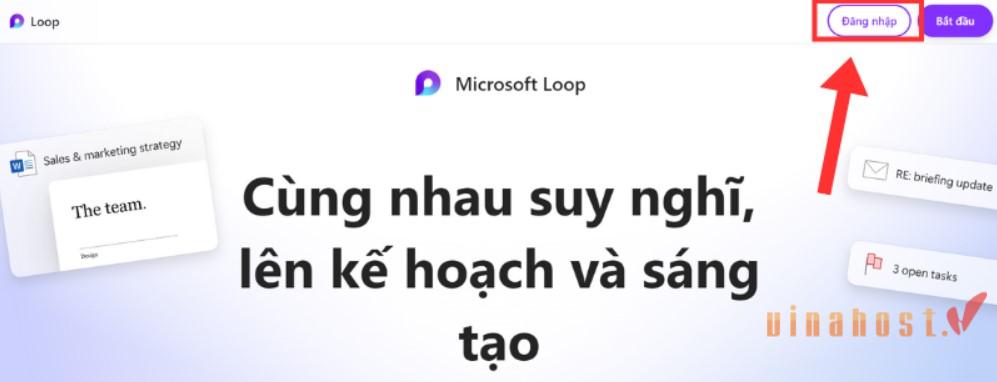
Bước 2: Đăng nhập Microsoft Loop bằng tài khoản Microsoft của bạn.
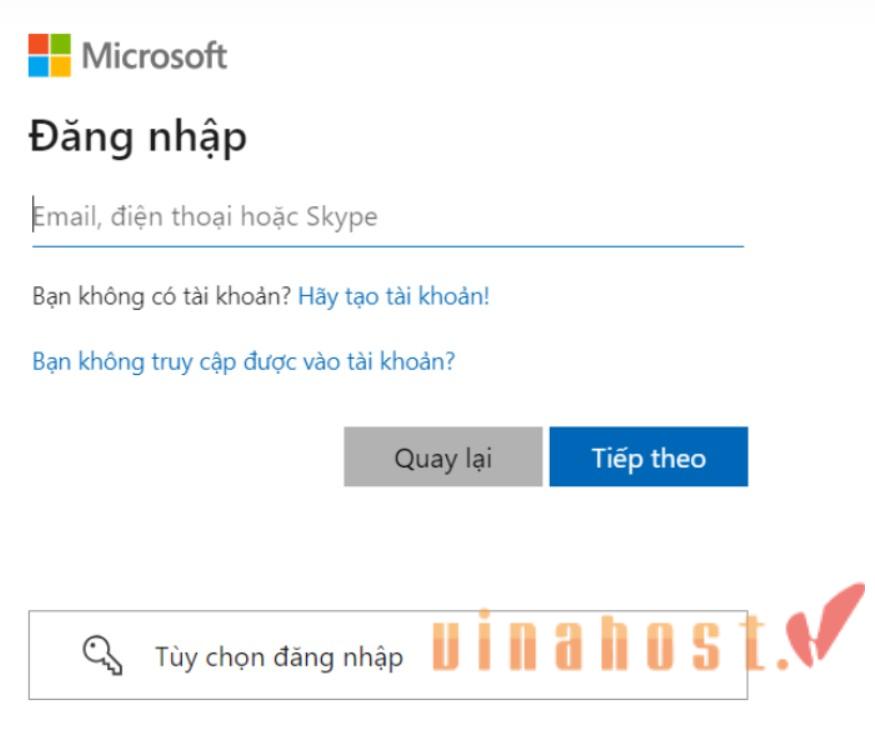
5.2 Đăng nhập và tạo dự án mới
Để bắt đầu tạo một không gian làm việc mới trên Loop, bạn có thể làm theo các bước sau:
- Bước 1: Nhấn vào Getting Started, sau đó chọn tùy chọn New workspace để tạo không gian làm việc mới trong Loop.
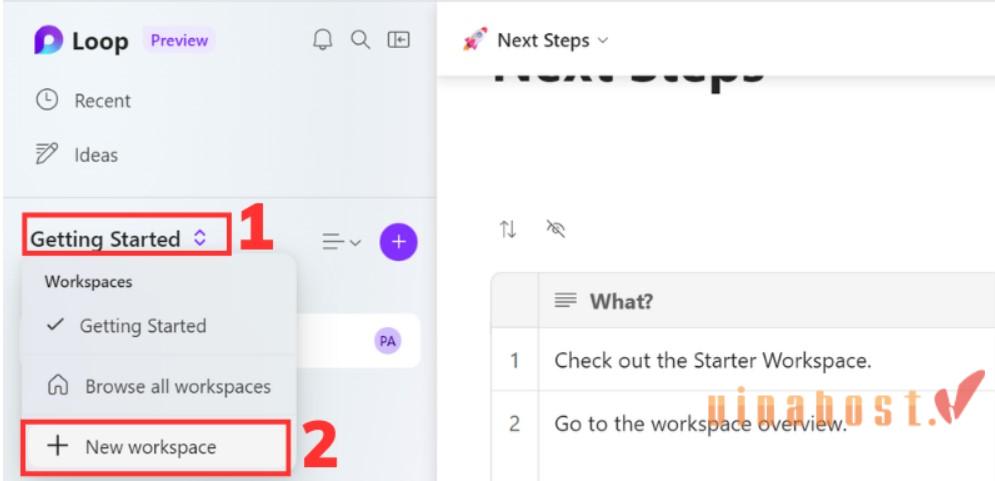
- Bước 2: Lần lượt chọn ảnh bìa, biểu tượng và tên dự án mới theo thứ tự 1, 2, 3 như hiển thị trên hình. Sau đó, nhấn Create để hoàn thành quá trình.
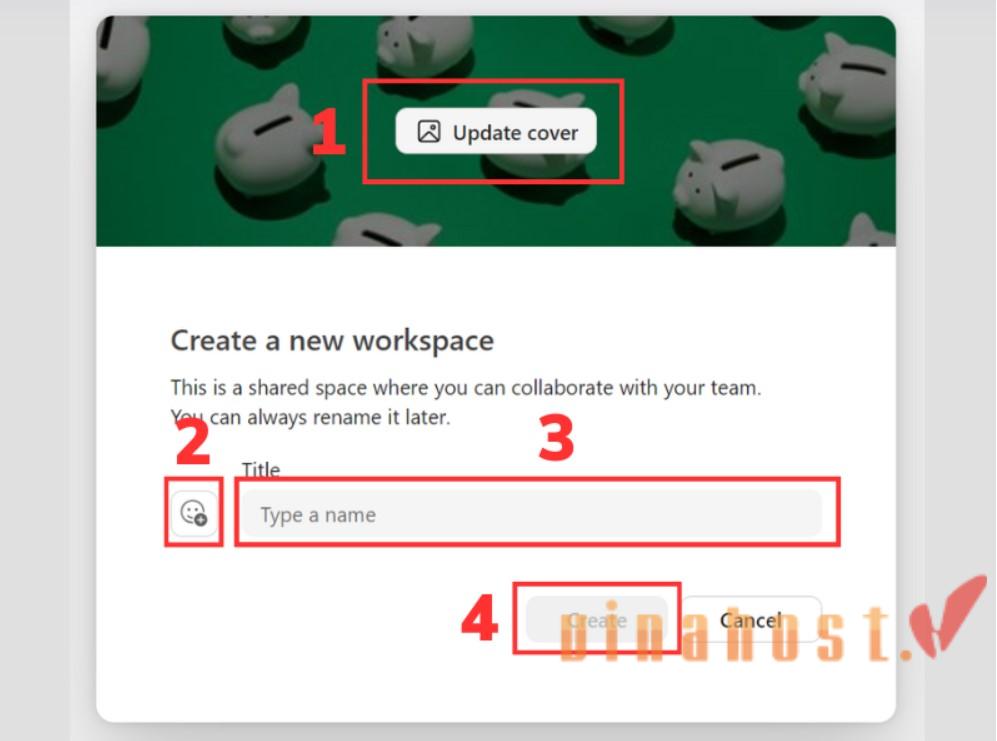
5.3 Thiết kế Microsoft Loop với template có sẵn
Khi truy cập và đăng nhập vào ứng dụng Loop trên máy tính của bạn. Khi đó, ở phần cuối trang, bạn sẽ thấy mục Khám phá các mẫu khác hãy nhấp vào đó. Khi đó, giao diện các mẫu sẽ hiện ra và bạn cần xem danh sách ở bên trái để chọn loại mẫu phù hợp với mục đích của mình. Microsoft Loop cung cấp nhiều template đa dạng cho các mục đích khác nhau như: ghi chú cuộc họp, ý tưởng brainstorming, lập kế hoạch,… để hỗ trợ người dùng.
Hãy chọn một template phù hợp với nhu cầu của bạn bằng cách nhấp vào mẫu đó để xem trước thiết kế. Nếu đó là mẫu bạn cần, hãy chọn Sử dụng mẫu này. Sau khi giao diện template được hoàn thiện, việc còn lại là bạn chỉ cần nhập nội dung vào để hoàn tất dự án mới.
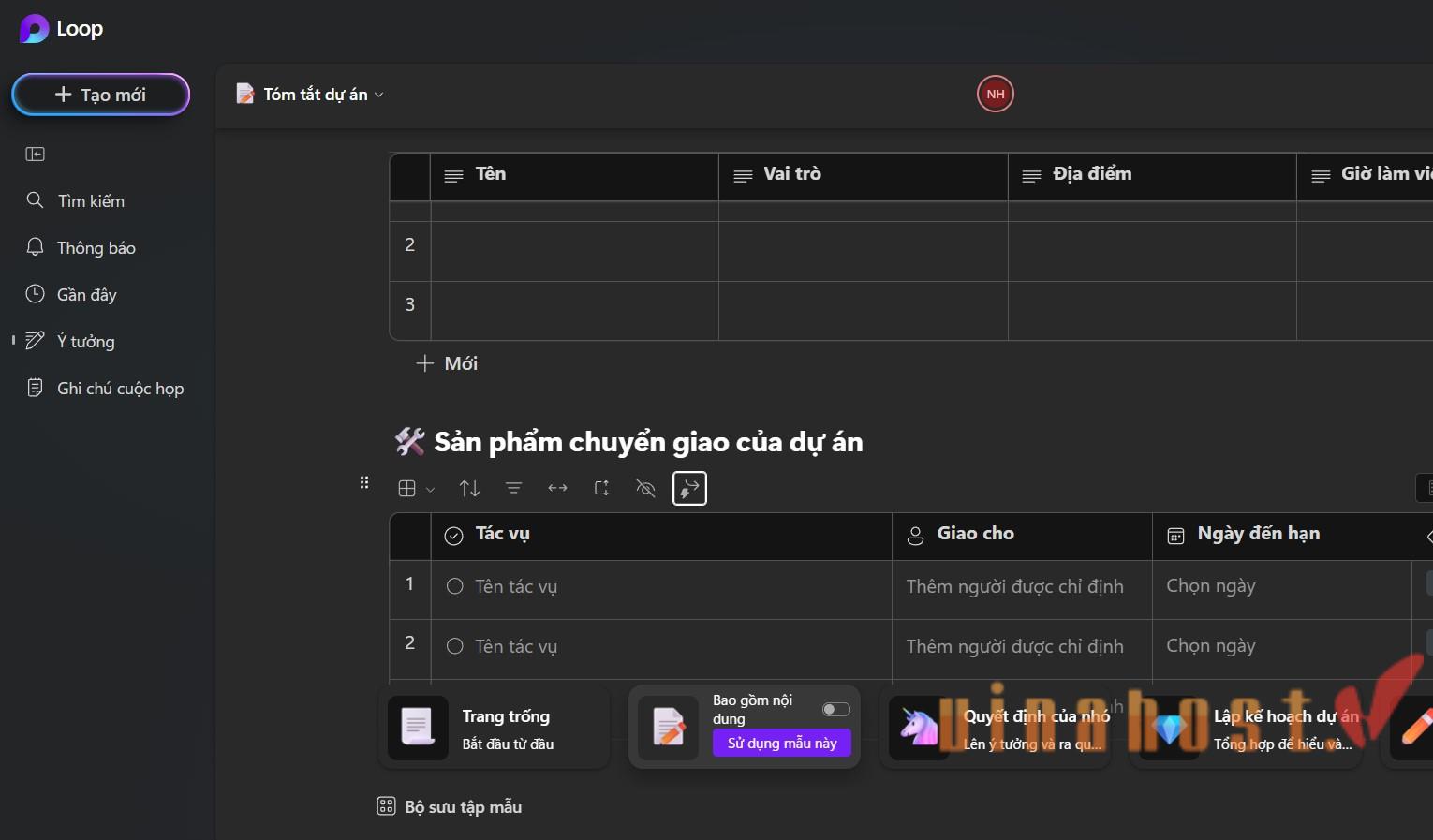
6. Các tác vụ quản lý và sử dụng Microsoft Loop chi tiết
6.1 Quản lý trang và không gian làm việc
- Bước 1: Mở ứng dụng Microsoft Loop trên máy tính và đăng nhập bằng tài khoản của bạn.
- Bước 2: Ở góc phải màn hình, bạn sẽ thấy một biểu tượng hình tròn màu tím có dấu cộng ở giữa, hãy nhấp vào đó.
- Bước 3: Để làm cho giao diện dự án trở nên sinh động hơn, bạn có thể thêm ảnh bìa, tiêu đề và biểu tượng cảm xúc, sau đó chọn Create để hoàn thành.
- Bước 4: Ở bên trái màn hình, sẽ có danh sách các mục với các chức năng khác nhau. Tại mục Private, nhấp vào dấu cộng để tạo một trang mới. Bạn có thể thêm tiêu đề và ảnh bìa để làm cho trang nổi bật hơn.
- Bước 5: Để tạo một trang con cho dự án, hãy nhấp vào dấu ba chấm bên cạnh tên dự án trong danh sách ở phía bên trái màn hình, sau đó chọn New subpage để hoàn tất.
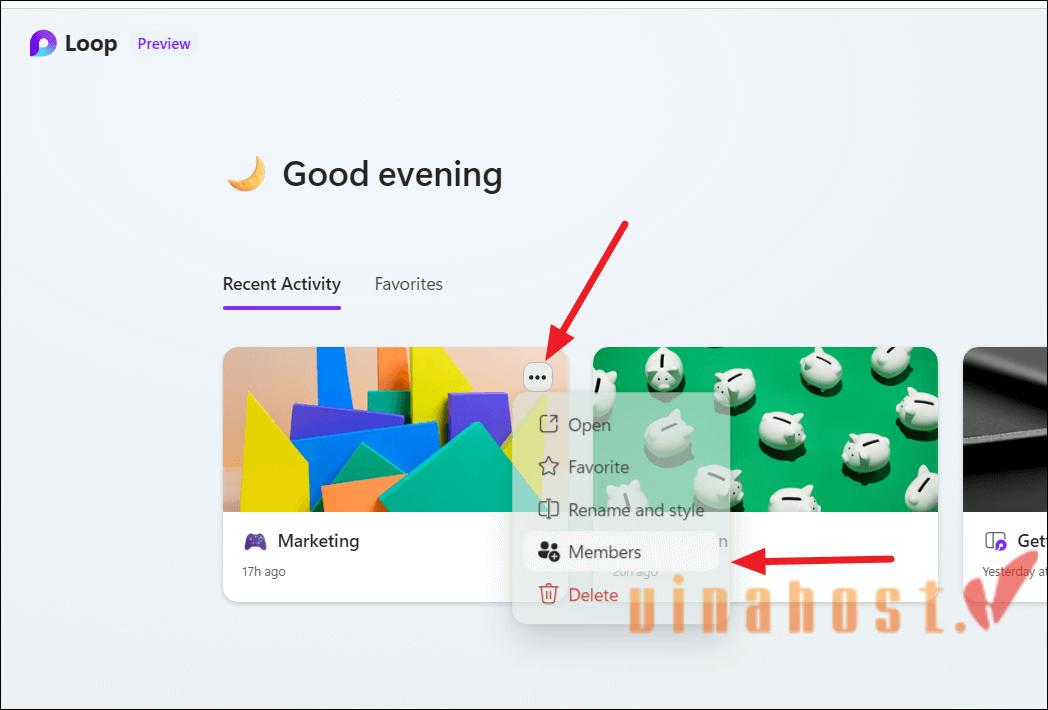
6.2 Chỉnh sửa văn bản
Trong khi các ứng dụng như OneNote hay Word đều có thanh công cụ chỉnh sửa văn bản riêng, Microsoft Loop lại tích hợp các chức năng này vào lệnh “/”
Khi nhập “/” bạn có thể thêm bảng, checklist, tiêu đề, danh sách đánh số, danh sách có dấu đầu dòng, và dấu phân cách. Hơn nữa, để tùy chỉnh văn bản, bạn chỉ cần tô đen đoạn nội dung muốn định dạng, sau đó nhấp chuột phải. Tại đây, bạn sẽ thấy các tùy chọn như in nghiêng, in đậm, thêm màu nền, gạch chân, hoặc thậm chí thay đổi kiểu chữ.
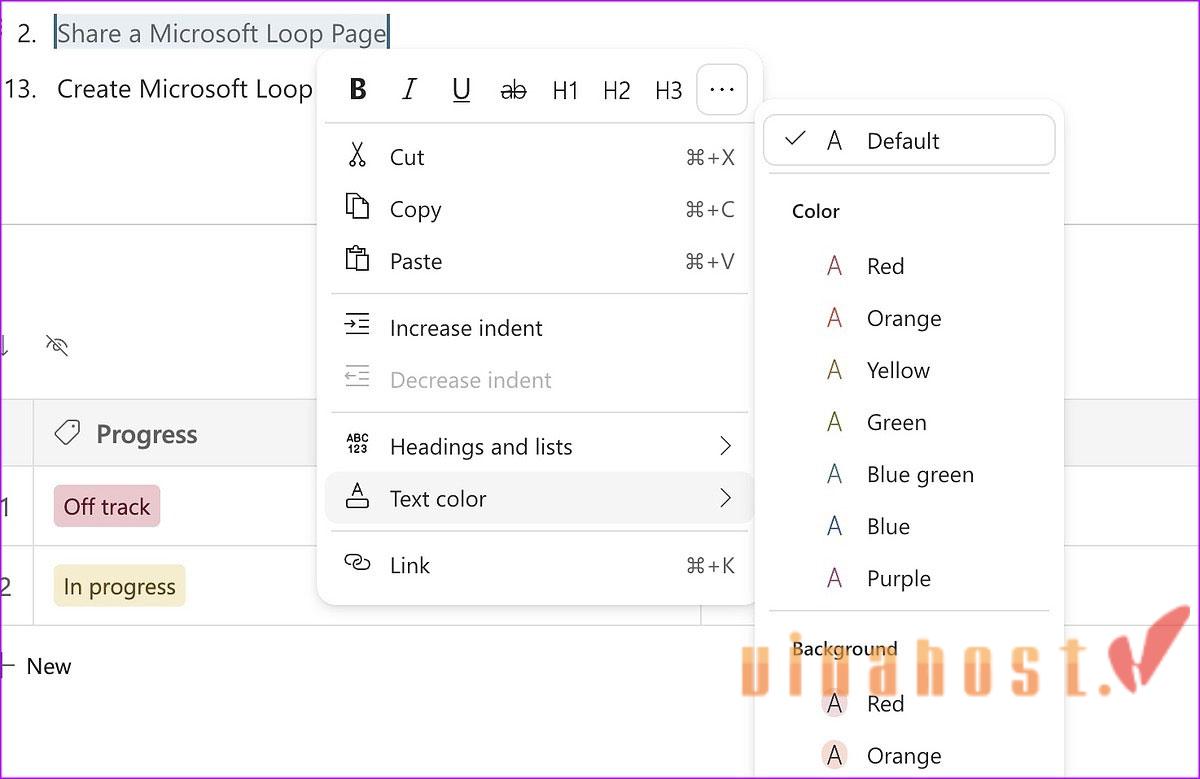
Khám phá: Công cụ chỉnh sửa Video – Microsoft ClipChamp
6.3 Lưu giữ ý tưởng
Một điểm nổi bật của Microsoft Loop mà người dùng nên chú ý vì tính hữu ích và tiện lợi của nó là tính năng lưu trữ ý tưởng. Để sử dụng tính năng này, bạn chỉ cần chọn mục Ideas (ý tưởng) từ danh sách hiển thị ở phía bên trái màn hình, sau đó nhấp vào dấu cộng để thêm các trang con và tiếp tục tạo trang theo quy trình đã được hướng dẫn trước đó.
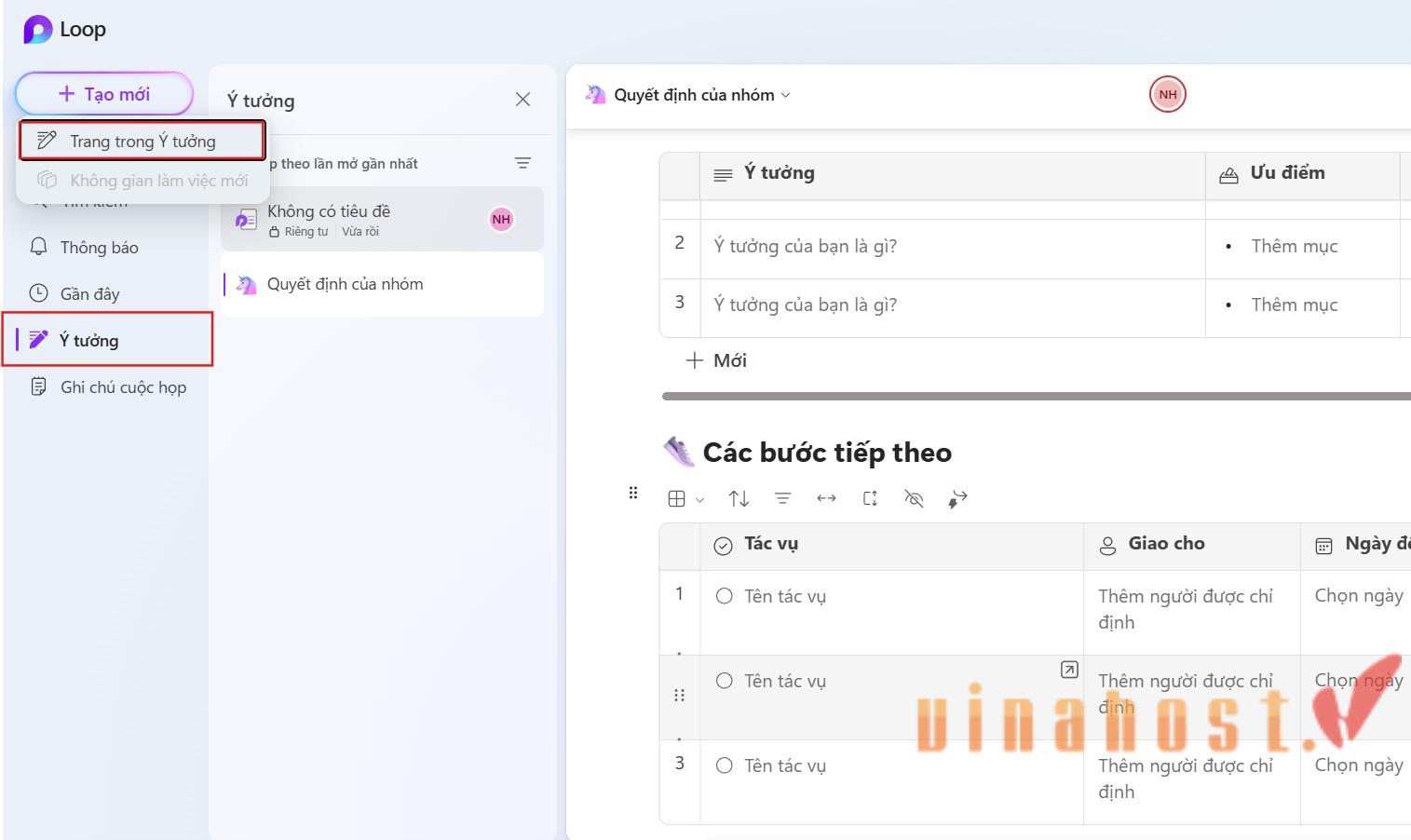
6.4 Chuyển giao diện thành Dark Theme
Công cụ tối ưu hóa công việc này còn hỗ trợ người dùng chuyển đổi sang chế độ giao diện tối, đặc biệt dành cho những ai cảm thấy giao diện sáng gây mỏi mắt hoặc khó chịu, với 2 bước đơn giản:
- Bước 1: Tại giao diện chính của Microsoft Loop, nhấp vào biểu tượng dấu ba chấm ở góc phải màn hình, sau đó chọn Settings.
- Bước 2: Trong mục General, bạn sẽ thấy 3 tùy chọn giao diện: mặc định (theo hệ thống), giao diện sáng (Light), và giao diện tối (Dark).
- Bước 3: Chọn Dark để thay đổi giao diện sang chế độ tối theo mong muốn của bạn.
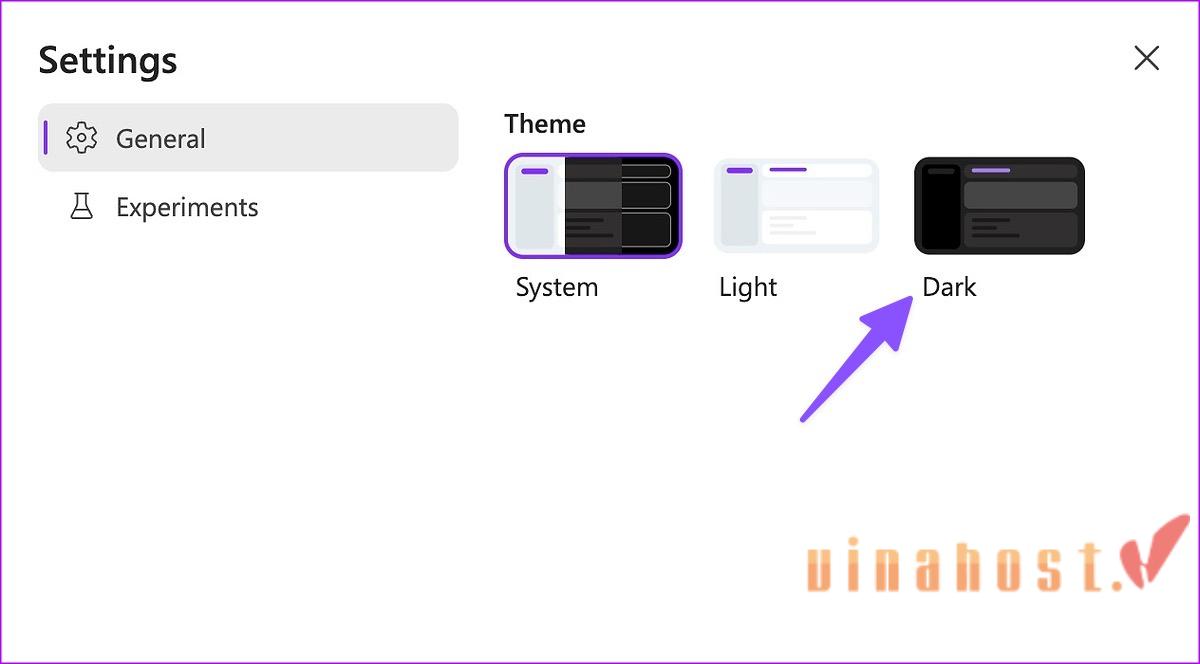
6.5 Thêm nhận xét
Hướng dẫn sử dụng Microsoft Loop giúp người dùng dễ dàng thêm nhận xét vào bất kỳ nội dung nào với các bước đơn giản sau:
- Bước 1: Trên trang, chọn nội dung mà bạn muốn thêm nhận xét, sau đó nhấp vào biểu tượng bong bóng trò chuyện nằm ở góc trái màn hình.
- Bước 2: Bạn có thể chọn từ các gợi ý bình luận có sẵn hoặc tự viết nhận xét của riêng mình
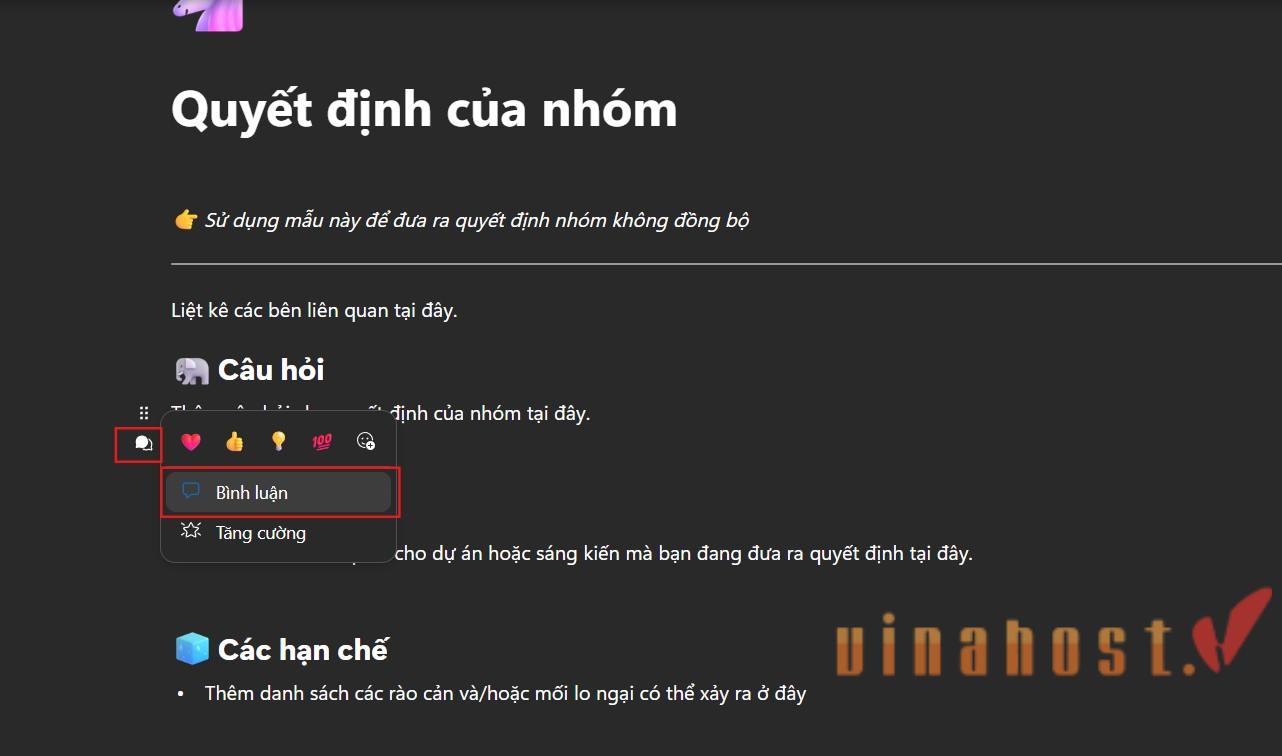
6.6 Tạo Loop Component
- Bước 1: Đăng nhập vào Microsoft Loop trên máy tính, sau đó nhấp vào nút Share (Chia sẻ) ở góc phải màn hình và chọn Loop component (Thành phần Loop). Hệ thống sẽ tự động tạo một liên kết để chia sẻ trang Loop của bạn.
- Bước 2: Liên kết sẽ được sao chép vào bộ nhớ tạm, và bạn có thể dán nó vào một trang Loop khác hoặc Microsoft Teams để chia sẻ.
- Bước 3: Nếu bạn chỉ muốn chia sẻ một phần nội dung cụ thể trong trang, hãy nhấp chuột phải vào nội dung đó và chọn Create Loop Component (Tạo thành phần Loop) để hoàn tất.
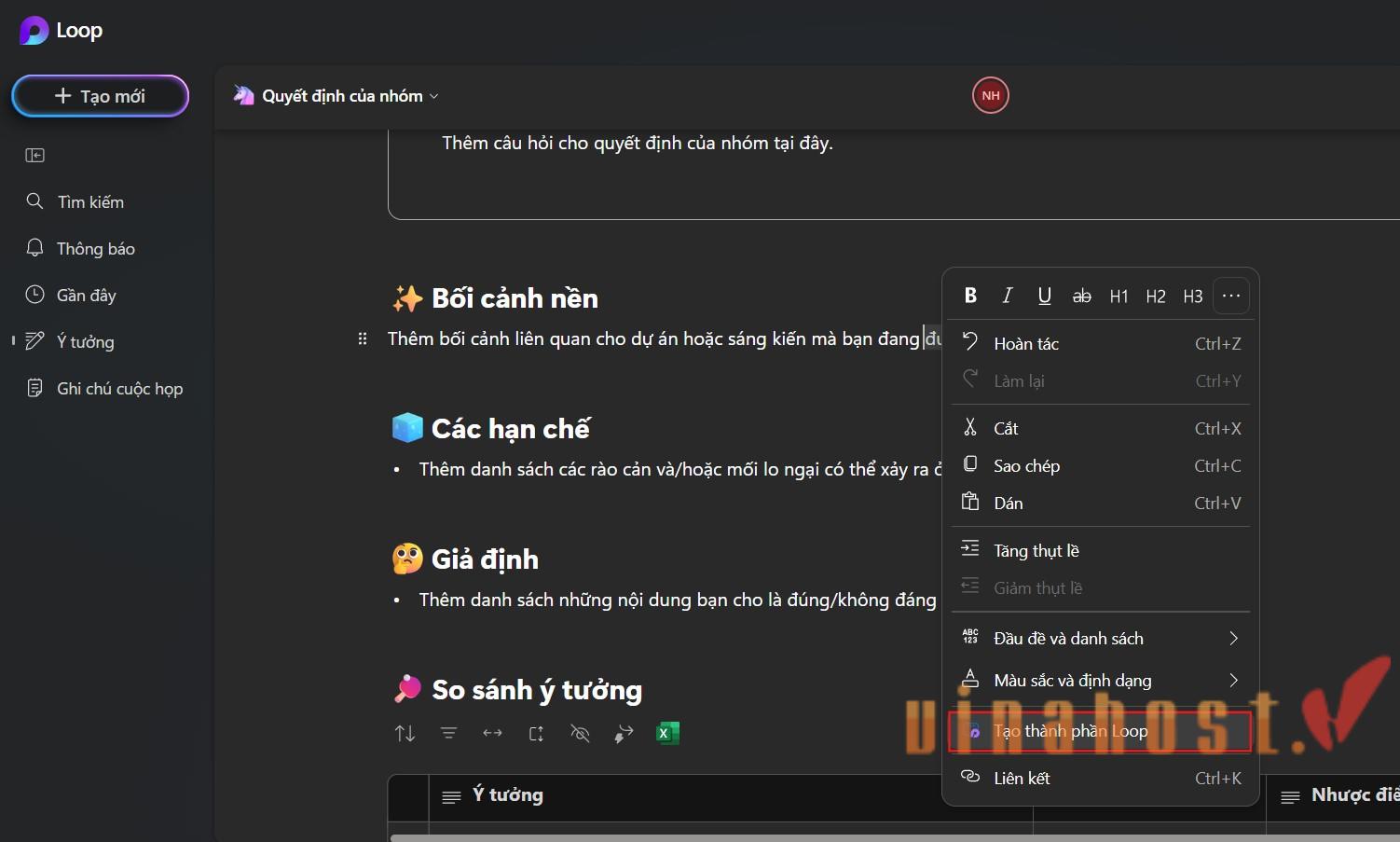
6.7 Kiểm tra lịch sử phiên bản
- Bước 1: Truy cập vào Microsoft Loop của bạn, và tại giao diện chính, nhấp vào biểu tượng dấu ba chấm.
- Bước 2: Từ danh sách xuất hiện, chọn Version History (Lịch sử phiên bản) để xem lại các thay đổi đã được thực hiện.
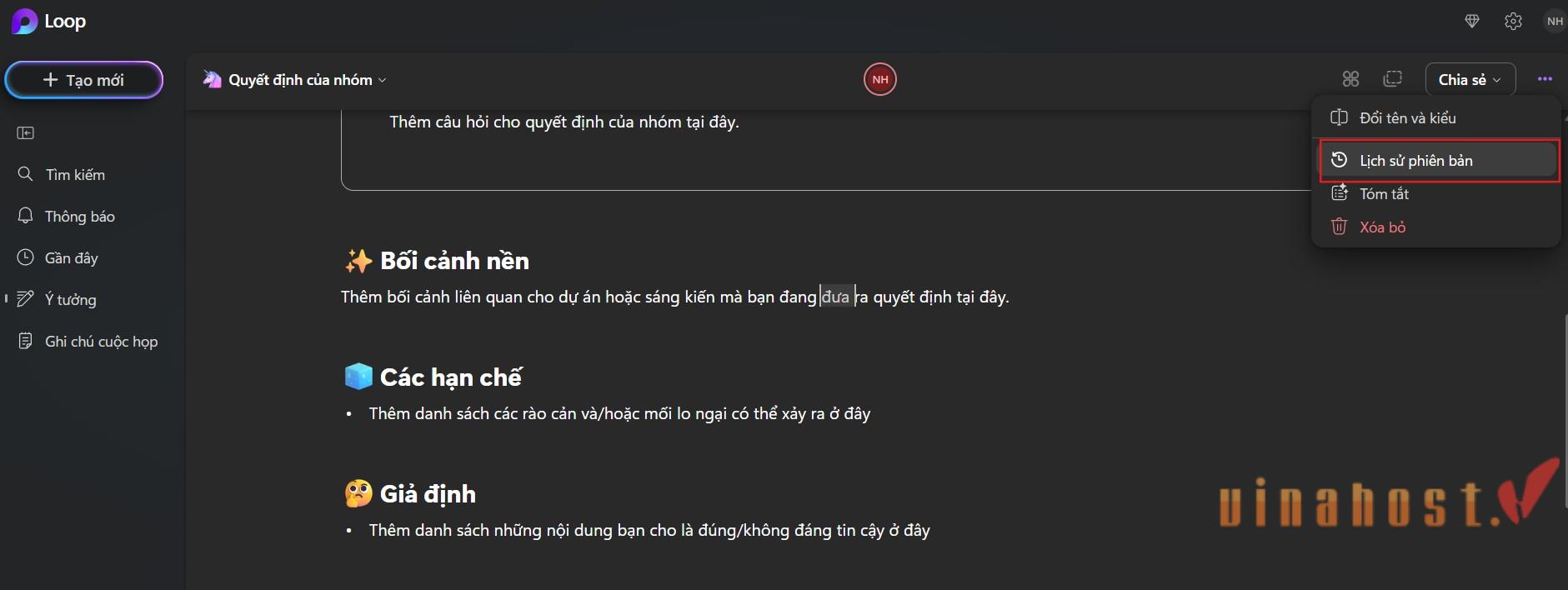
6.8 Tạo bảng
Cách tạo bảng trong Microsoft Loop rất dễ dàng. Chỉ cần nhập lệnh “/” trong phần nội dung, bạn có thể nhanh chóng tạo bảng. Ngoài ra, người dùng còn có thể tùy chỉnh và thêm cột theo nhu cầu trong bảng này, giúp việc quản lý thông tin trở nên thuận tiện hơn.
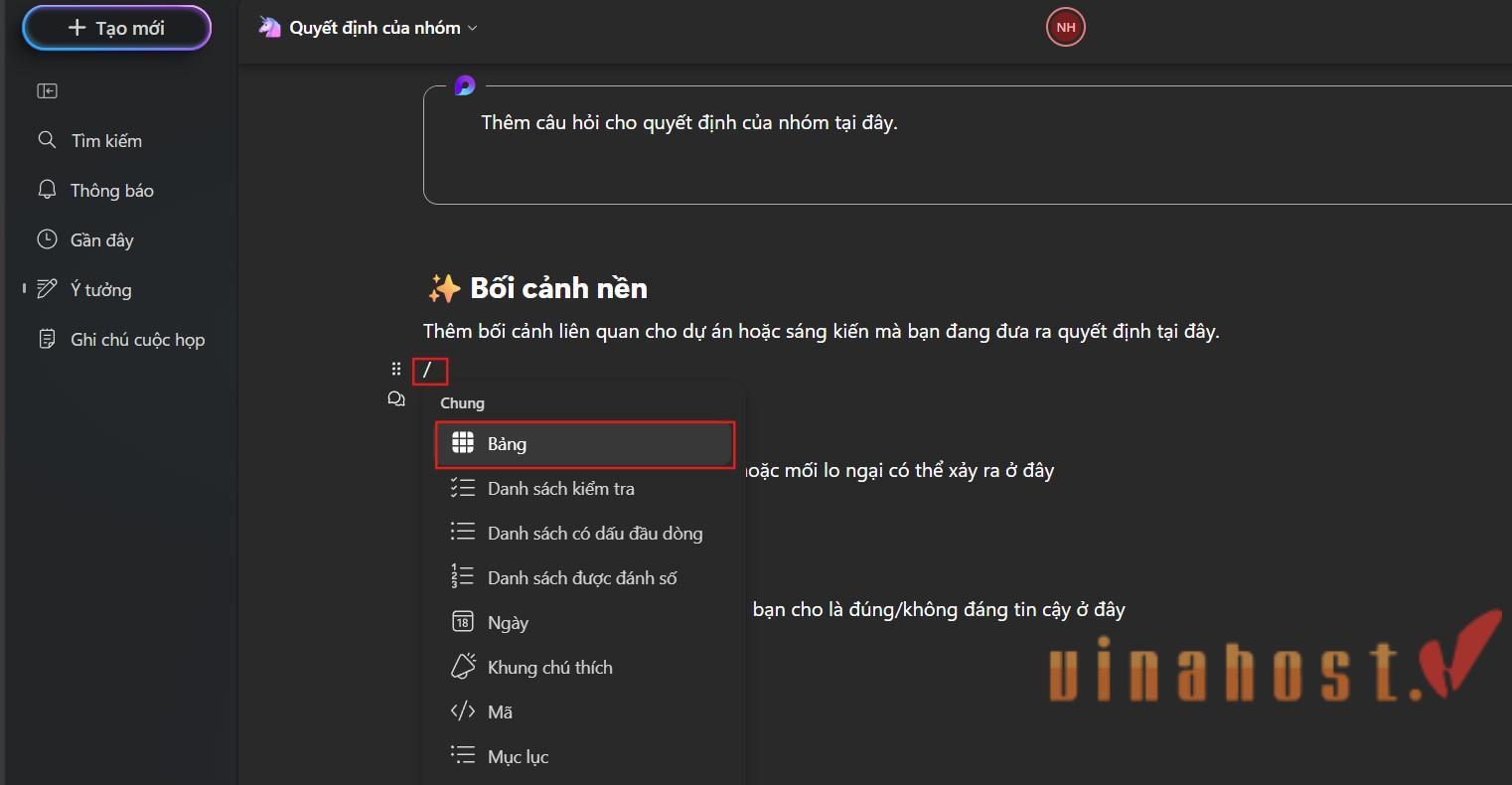
6.9 Chia sẻ không gian làm việc
- Bước 1: Mở một trang Microsoft Loop bất kỳ mà bạn muốn chia sẻ, sau đó nhấp vào nút Share.
- Bước 2: Khi danh sách chức năng hiện ra, hãy chọn Workspace để chia sẻ không gian làm việc.
- Bước 3: Tính năng chia sẻ này cho phép bạn thiết lập quyền chỉnh sửa và đồng thời chia sẻ liên kết trang.
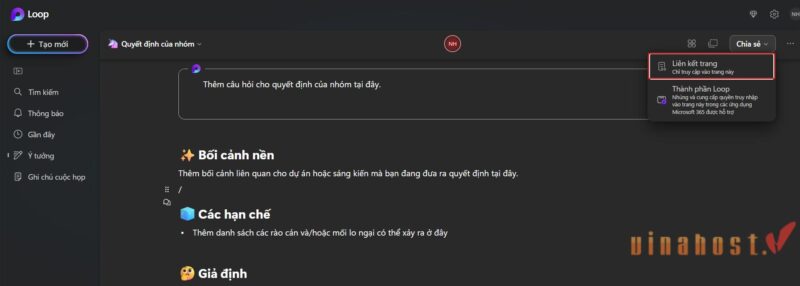
6.10 Tạo shortcut
Bạn có thể dễ dàng tạo shortcut cho ứng dụng Microsoft Loop để đặt trên màn hình desktop hoặc trong thư mục thường dùng. Để tạo shortcut, hãy tìm biểu tượng shortcut trên thanh công cụ chứa đường dẫn web, sau đó nhấp vào biểu tượng đó để hoàn tất việc tạo lối tắt.
Tham khảo: Bảng giá Microsoft 365 tại VinaHost
7. So sánh Microsoft Loop với các công cụ khác
7.1 So sánh với Notion
Microsoft Loop và Notion đều là các công cụ cộng tác mạnh mẽ được thiết kế để giúp nhóm làm việc hiệu quả hơn, nhưng chúng có những đặc điểm và tính năng khác nhau phù hợp với các nhu cầu sử dụng khác nhau.
| Microsoft Loop | Notion | |
| Mục đích chính | Hỗ trợ cộng tác trong Microsoft 365 với các thành phần động có thể dùng được trên nhiều ứng dụng Microsoft khác nhau. | Hỗ trợ tổ chức công việc, quản lý thông tin, và ghi chú trong một không gian tập trung và dễ tùy chỉnh. |
| Khả năng tích hợp | Tích hợp sâu với Microsoft 365 (Teams, Outlook, Word), giúp cập nhật thông tin liên tục giữa các ứng dụng. | Tích hợp với các công cụ phổ biến (Google Drive, Slack, Trello) và thông qua API, nhưng chưa tích hợp sâu với các ứng dụng Microsoft. |
| Đặc điểm chính | Thành phần Loop (các đơn vị nội dung động) có thể được chia sẻ và cập nhật trong nhiều ứng dụng khác nhau, giữ dữ liệu đồng bộ ở mọi nơi. | Các khối (blocks) có thể tùy chỉnh để tạo ghi chú, bảng, lịch, và các loại tài liệu khác nhau, giúp tổ chức thông tin linh hoạt. |
| Khả năng cộng tác | Cộng tác thời gian thực, đồng bộ hóa tức thời trên các thành phần Loop trong toàn bộ hệ sinh thái Microsoft 365. | Cộng tác thời gian thực, với nhiều người dùng có thể làm việc trên một trang hoặc tài liệu cùng lúc. |
| Giao diện người dùng | Đơn giản, dễ sử dụng, đặc biệt quen thuộc với người dùng Microsoft 365, phù hợp cho các tác vụ liên quan đến tài liệu và quản lý dự án. | Giao diện trực quan và linh hoạt với nhiều tùy chọn tùy chỉnh, giúp người dùng cá nhân hóa không gian làm việc theo ý muốn. |
| Khả năng tổ chức | Workspace phân cấp, có thể nhóm tài liệu và các thành phần Loop theo dự án hoặc nhóm làm việc. | Cung cấp hệ thống thư mục, trang con và cơ chế sắp xếp dựa trên các khối (blocks), phù hợp cho các cá nhân hoặc nhóm muốn quản lý nhiều dự án khác nhau. |
| Lưu trữ dữ liệu | Lưu trữ trong đám mây của Microsoft 365, với các quyền truy cập và quản lý dữ liệu phù hợp cho môi trường doanh nghiệp. | Lưu trữ trong đám mây của Notion, với các tùy chọn bảo mật cơ bản và khả năng kiểm soát quyền truy cập. |
| Khả năng tùy chỉnh | Hạn chế trong tùy chỉnh giao diện và bố cục, nhưng tích hợp tốt với Microsoft 365. | Tùy chỉnh cao, người dùng có thể thiết kế không gian làm việc theo nhu cầu, tạo bố cục và giao diện riêng biệt. |
| Ứng dụng điển hình | Quản lý dự án, công việc nhóm trong môi trường doanh nghiệp, nơi các ứng dụng Microsoft 365 được sử dụng rộng rãi. | Quản lý thông tin cá nhân, ghi chú, xây dựng tài liệu và cơ sở dữ liệu nhỏ, phù hợp cho cá nhân, nhóm làm việc đa dạng. |
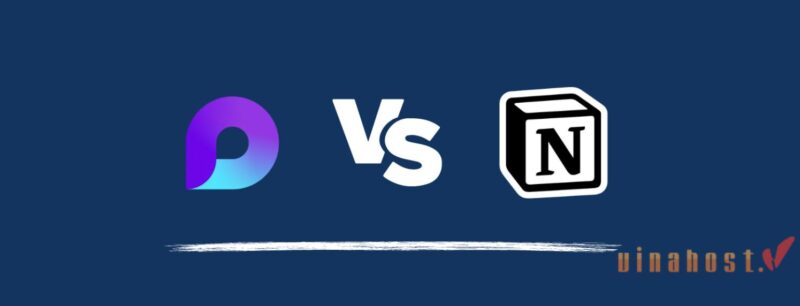
7.2 So sánh với Slack
Trước hết ta cần biết Slack là gì? Slack là một công cụ giao tiếp nhóm nổi tiếng, tập trung vào việc giúp các nhóm trao đổi thông tin một cách nhanh chóng và hiệu quả. Với các kênh Channels được tạo cho từng dự án hoặc nhóm, mọi thành viên có thể tham gia thảo luận và chia sẻ tài liệu trong một không gian cụ thể.
Bên cạnh đó, Slack hỗ trợ Direct Messages (DM) cho các cuộc trò chuyện riêng tư. Một trong những điểm mạnh của Slack là khả năng tích hợp với hơn 2,000 ứng dụng bên thứ ba như Google Drive, Zoom, Trello, giúp nhóm làm việc linh hoạt với các công cụ khác nhau. Tính năng tìm kiếm cũng rất mạnh mẽ, cho phép người dùng nhanh chóng tìm lại các cuộc hội thoại và tài liệu đã trao đổi. Tuy nhiên, Slack không hỗ trợ tính năng cộng tác tài liệu theo thời gian thực như Microsoft Loop, nhưng lại là lựa chọn tuyệt vời cho các nhóm cần kênh giao tiếp hiệu quả.
- So sánh chung
Microsoft Loop và Slack phục vụ các mục đích khác nhau trong công việc nhóm. Ứng dụng tạo không gian làm việc, hỗ trợ tập trung vào việc cung cấp các công cụ quản lý tài liệu và cộng tác theo thời gian thực, cho phép nhóm dễ dàng làm việc cùng nhau trên các dự án phức tạp. Tính năng tích hợp mạnh mẽ với Microsoft 365 làm cho Loop trở thành lựa chọn phù hợp cho những nhóm đã sử dụng nền tảng này để làm việc hàng ngày.
Ngược lại, Slack hướng đến việc tạo ra một không gian giao tiếp nhanh chóng và hiệu quả giữa các thành viên trong nhóm. Nhờ khả năng tích hợp với hàng ngàn ứng dụng bên ngoài, Slack giúp tăng cường kết nối và tương tác, đặc biệt phù hợp cho các nhóm làm việc từ xa.
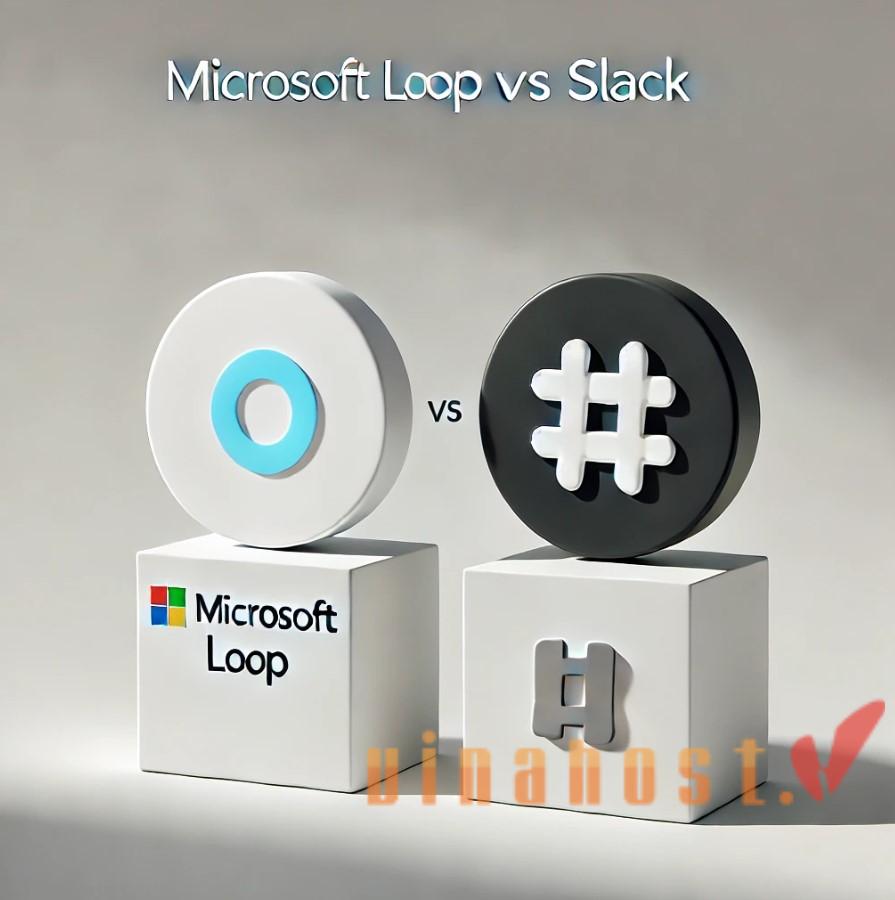
- Khi nào nên chọn?
Nếu nhóm của bạn đang tìm kiếm một công cụ để làm việc với tài liệu và dự án trong hệ sinh thái Microsoft, Microsoft Loop là lựa chọn lý tưởng nhờ khả năng cộng tác mạnh mẽ và tích hợp liền mạch với Microsoft 365. Trong khi đó, nếu bạn cần một nền tảng giao tiếp linh hoạt, hỗ trợ việc trao đổi thông tin và tương tác với nhiều công cụ khác nhau, Slack sẽ là sự lựa chọn tốt hơn. Nó cung cấp một môi trường giao tiếp nhóm hiệu quả, đặc biệt hữu ích cho các đội làm việc từ xa hoặc cần tích hợp với nhiều ứng dụng ngoài Microsoft.
8. Tổng kết
Vậy qua bài viết trên, VinaHost đã cho bạn thấy được tổng quan Microsoft Loop là gì và cách sử dụng như thể nào! Ứng dụng không gian cộng tác và quản lý công việc này đã và đang nhanh chóng trở thành một công cụ không thể thiếu cho các nhóm làm việc hiện đại nhờ những tính năng mạnh mẽ và tính linh hoạt cao. Khi biết cách tận dụng tối đa các tính năng của MS Loop, bạn có thể tăng cường hiệu suất công việc, thúc đẩy sự hợp tác giữa các thành viên và khai thác những ý tưởng sáng tạo mới mẻ.
Bạn đã sẵn sàng khám phá thêm những tiềm năng của Microsoft Loop chưa? Hãy trải nghiệm ngay hôm nay và chia sẻ ý kiến của mình với VinaHost. Hãy liên hệ ngay với Vinahost để nhận được sự tư vấn chi tiết về các dịch vụ, hoặc khám phá thêm nhiều bài viết hữu ích khác tại đây:
- Microsoft PowerPoint là gì? Tất tần tạt các tính năng cần thiết
- Ứng dụng Microsoft Onedrive – Giải pháp lưu trữ hiệu quả
- Microsoft Exchange là gì? Tìm hiểu cách thức hoạt động
- Nền tảng điện toán đám mây Microsoft Azure
Liên hệ VinaHost:
- Email: support@vinahost.vn
- Hotline: 1900 6046
- Livechat: https://livechat.vinahost.vn/chat.php